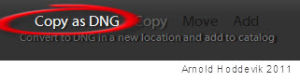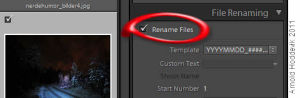Library har et avansert filtreringssystem, der du kan filtrer bort alt du ikke vil se. Du kan med Filter vise kopi eller master.
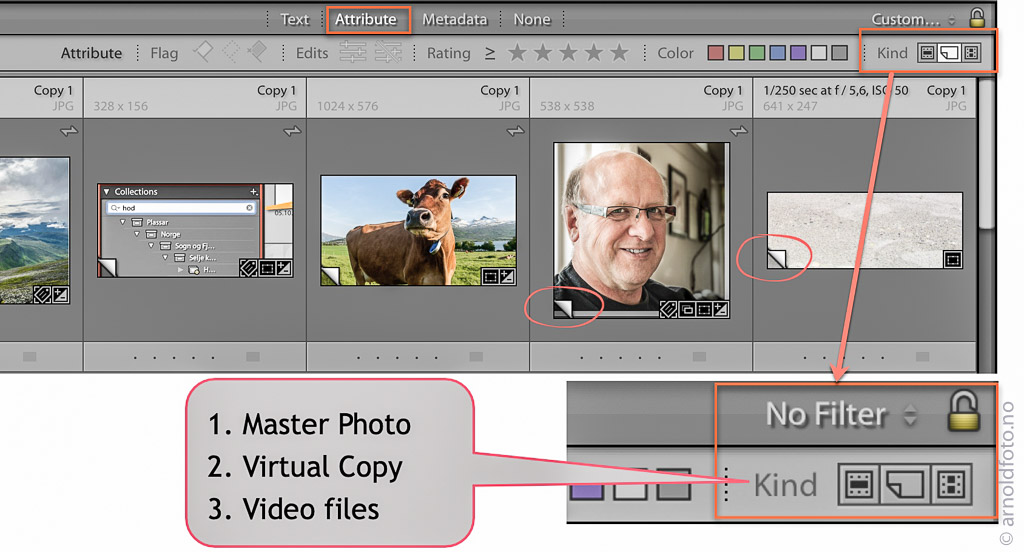
Virtuell kopi skiller seg fra master
Virtuelle kopier skiller seg fra originalfiler ved at de har en brett i nederste, venstre hjørnet, jf bildet. Slik sett er det lett å se hva som er en kopi, men det blir bedre oversikt, dersom du kan filtrere bildene. Da kan du f.eks. se bare de virtuelle kopiene eller bare originalene (Master Photo). Les videre om hvordan du kan få til dette, og hvordan du kan kombinere filtrene.
Filtrer med Attribute
Filtrering skjer i Library Grid View, ved hjelp av Library Filter, som er en verktøyrad i overkant av alle bildene. Dersom denne ikke viser, tast «\» (Shft+Alt+7 på Mac), eller velg Show Filter bar fra menyen View. Klikk så på Attribute, jf bildet. Lengst til høyre er en liten blokk med navnet Kind og 3 knapper. Første knappen viser Master Photos, andre knappen, Virtual Copies og tredje knappen, Videos.
- Klikk knappen i midten (Virtual Copies), for å vise bare de virtuelle kopiene. Klikk knappen en gang til, for å slå av dette filteret.
- Klikk knappen til venstre (Master Photos), for å vise bare originalbildene. Klikk knappen en gang til, for å slå av filteret.
- Dersom to knapper er aktive (Master og Virtual Copies), vises både master og Virtual Copy.
- Når du klikker en av filterknappene, gir Lightroom et kort øyeblikk melding i et stort, sort skilt om hva for bilde som blir vist.
Du kan også kombinere filtrene. Klikk flagget til venstre (Pick) og knappen Virtual Copies, for å vise bare virtuelle kopier merket med flagg. Du kan snevre ytterligere inn visningen, ved å klikke på et fargefilter eller stjernefilter, dersom disse har blitt brukt hos deg. Slår du på for mange eller feil filter, vil ingen bilder bli vist.
Filtrene er av/på-knapper
Husk at disse filterfunksjonene er av/på-knapper. Klikk en gang for å slå på, og en gang til for å slå av.